di Filippo Molinini, 26 aprile 2022, 19:2526 aprile 2022, 19:25
Xbox Game Bar per Windows si aggiorna alla versione 5.722.4181.0.
- Cursore intensità HDR automatica – Il cursore dell’intensità di Auto HDR ti permette di controllare quanto vividi e luminosi vuoi che siano i colori nel tuo gioco con Auto HDR.
- Nei giochi con colori estremamente brillanti o tenui, puoi regolare il cursore a tuo piacimento in modo da ottenere la migliore esperienza Auto HDR.
- Se trascini il cursore tutto a sinistra, hai l’intensità minima, che è l’equivalente di disattivare Auto HDR, e se trascini il cursore tutto a destra hai la piena intensità di Auto HDR.
- Nota che questo cursore si applica solo ai giochi con Auto HDR e non ai giochi con HDR nativo esistente. Il livello di intensità viene salvato per ogni gioco, il che significa che puoi impostare un certo livello di intensità per l’HDR per un particolare gioco e questo non influenzerà le impostazioni di Auto HDR in altri giochi. La prossima volta che si gioca allo stesso gioco, il cursore Auto HDR ricorderà l’impostazione precedente.
- Spunta Auto HDR – Oltre all’app Impostazioni di Windows, ora puoi anche attivare o disattivare Auto HDR semplicemente accedendo alla barra di gioco Xbox all’interno del tuo gioco. Navigate sulla barra di gioco Xbox, quindi cliccate sul pulsante Impostazioni. All’interno delle Impostazioni, cliccate sulla sezione Caratteristiche di gioco. All’interno di quella sezione vedrete una casella di controllo che dice Usa Auto HDR con giochi supportati.
- Assicurati che sia selezionata se vuoi usare Auto HDR e deselezionata se non vuoi usare Auto HDR.
- Affinché le tue modifiche abbiano luogo, dovrai rilanciare il gioco.
- Compatibilità multi–GPU – Nell’ultimo anno, abbiamo aggiunto il supporto di Auto HDR per le configurazioni multi-discrete-GPU come Scalable Link Interface (SLI) di NVIDIA e CrossFire di AMD nei giochi DirectX12. In altre parole, se avete una configurazione che sfrutta più GPU, ora potete usare Auto HDR in più giochi.
- NOTA | Questa caratteristica è attualmente disponibile nell’ultima build del programma Windows Insider nei canali Dev e Beta.
- Personalizzazione notifiche Auto HDR – Se trovate che le notifiche per Auto HDR distraggano dal vostro gioco, potete disattivare queste notifiche nelle impostazioni. Aprite l’app Impostazioni di Windows, poi navigate su Sistema, e poi su Notifiche. Lì vedrai un elenco di Notifiche da app e altri mittenti. Trova quella per Auto HDR e sposta la levetta su Off se vuoi che le notifiche siano disattivate.
- Abbiamo introdotto anche la possibilità di cambiare le impostazioni in modo che la notifica rimanga attiva ma non riproduca un suono o mostri i banner di notifica.
- NOTA | Questa caratteristica è attualmente disponibile nell’ultima build del programma Windows Insider nei canali Dev e Beta.
Non dimenticate di scaricare la nostra app per Windows, per Android o per iOS, di seguirci su Facebook, Twitter, YouTube, Instagram e di iscrivervi al Forum di supporto tecnico, in modo da essere sempre aggiornati su tutte le ultimissime notizie dal mondo Microsoft. Iscrivetevi al nostro canale Telegram di offerte per approfittare di tanti sconti pubblicati ogni giorno.
Articolo di Windows Blog Italia
Xbox Game Bar | Download
Tag //


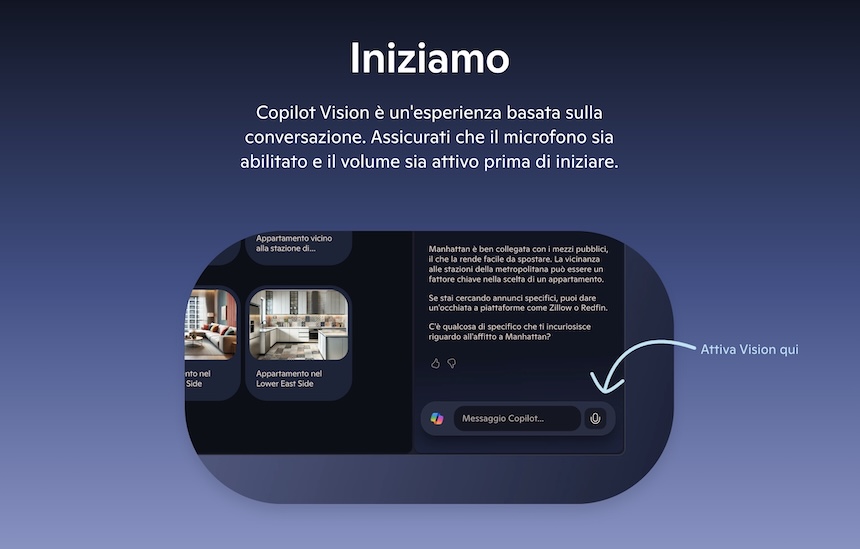




 English (US)
English (US)